Fatigué du travail fastidieux de transcription? Convertissez l'audio en texte sur n'importe quelle plateforme avec ces outils gratuits.
La conversion de fichiers audio en texte est une excellente méthode pour créer des sous-titres pour des vidéos ou convertir des notes vocales en informations textuelles consultables. Heureusement, il existe de nombreuses façons d'automatiser le processus, vous n'avez donc plus besoin d'écouter manuellement l'audio et de saisir du texte.
Voyons comment convertir des fichiers audio en texte à l'aide d'applications Web ou de fonctionnalités natives sur vos appareils Windows et Mac.
Comment convertir de l'audio en texte sur le Web
La méthode la plus pratique pour convertir l'audio en texte utilise une application Web. Ces applications Web innovantes offrent plus de précision que l'utilisation des fonctionnalités natives de Windows ou Mac.
De plus, comme ils sont basés sur le cloud, vous n’avez rien à installer. Cela facilite convertir des fichiers audio même s'ils se trouvent sur votre appareil mobile; vous pouvez utiliser le navigateur de votre téléphone pour accéder à l'application Web.
Beaucoup de ces applications Web proposent également un forfait gratuit. Ceci est particulièrement utile pour quelqu'un qui n'a pas besoin de convertir fréquemment des fichiers audio en texte. Voici les trois meilleures applications Web gratuites pour convertir de l'audio en texte.
1. MinusculeWow
TinyWow est un service Web polyvalent pour la conversion audio-texte gratuite. Il propose également des outils supplémentaires tels que Conversion PDF et conversion du format de fichier image. Il n'est pas nécessaire de s'inscrire pour utiliser TinyWow: vous pouvez commencer à convertir des fichiers audio immédiatement.
Lorsque vous accédez à l'outil de conversion audio en texte de TinyWow, vous pouvez directement accéder au processus de conversion comme ceci :
- Allez au page de conversion audio en texte sur TinyWow.
- Cliquez sur Télécharger depuis un PC ou un mobile.
- Téléchargez le fichier audio que vous souhaitez convertir en texte.
- Cliquez sur Télécharger pour télécharger le fichier sur votre appareil ou l'enregistrer sur Google Drive.
2. Application de conversion
Converter App est un outil gratuit de conversion audio en texte doté d'une interface simple et sans tracas. Cependant, Converter App est financé par la publicité, vous en verrez donc un certain nombre sur la page de conversion. Si vous trouvez les publicités ennuyeuses, pensez utiliser un bloqueur de publicité ou un autre outil de conversion.
L'application prend en charge tous les formats audio populaires, notamment MP3, WAV, AAC et WMA. Converter App dispose également d'une fonctionnalité qui permet de différencier les haut-parleurs dans l'audio. Cette application Web ne peut pas convertir l'audio d'une vidéo en texte. Si c'est quelque chose dont vous avez besoin, consultez l'option suivante.
Le processus pour convertir des fichiers audio en texte à l'aide de Converter App est assez simple :
- Visiter le Page de conversion audio en texte sur l'application Converter.
- Choisissez si vous souhaitez distinguer différentes personnes.
- Téléchargez votre fichier.
- Téléchargez le fichier texte converti.
3. Flixier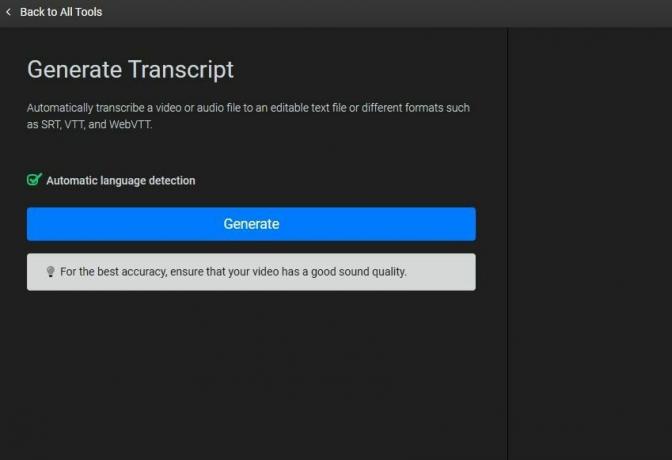
Flixier est une application Web de transcription avancée. Il offre un ensemble d'outils puissants qui conviennent parfaitement à ceux qui souhaitent des transcriptions précises, souvent à partir de fichiers sources dans divers formats, notamment M4A et WAV.
Flixier est en fait un éditeur vidéo basé sur le cloud doté d'une fonction de transcription. Ainsi, si vous convertissez de l'audio en texte pour ajouter des sous-titres, vous pouvez utiliser Flixier pour l'ensemble du processus. L'application peut exécuter diverses fonctions, notamment la conversion de l'audio ou de la vidéo en texte ou l'exportation de la vidéo avec des sous-titres codés en dur.
Voici comment convertir des fichiers audio en texte à l'aide de Flixier :
- Allez au outil de transcription sur le site Flixier.
- Clique le Transcrire. L'application Web sera redirigée vers une page avec une option pour télécharger votre fichier audio ou vidéo.
- Téléchargez votre fichier ici. Une fois que l'application Web a traité le fichier audio, vous verrez un Générer bouton.
- Cliquez sur Générer pour transcrire l’audio ou la vidéo.
Si vous convertissez de l'audio en texte à des fins professionnelles, vous pouvez envisager d'utiliser un service plus professionnel et payant. outil de conversion audio-texte comme Rev.
Comment convertir l'audio en texte sous Windows
Fonction de saisie vocale de Windows sert également de convertisseur parole-texte et audio-texte. Néanmoins, il existe avantages et inconvénients de l'utilisation de n'importe quel outil de dictée. De tels outils ne peuvent recevoir que les entrées d'un microphone et ne peuvent pas travailler avec des fichiers audio pour les transcrire.
Une solution de contournement consiste à lire l’audio dans le microphone. Cela fonctionne parfaitement si le son est clair. Cependant, si le son est rapide ou peu clair, vous pourriez rencontrer des difficultés.
Semblable aux applications Web, vous n'avez pas besoin d'installer d'outils tiers ou de remplir un long formulaire d'inscription pour commencer à convertir l'audio en texte sous Windows. Pour convertir l'audio en texte à l'aide de l'outil Dictée sous Windows 11 :
- Lancez un éditeur de texte, tel que le Bloc-notes ou Microsoft Word.
- Presse Gagner + H pour lancer l'outil de saisie vocale. Vous verrez un widget apparaître sur votre écran.
- Cliquez sur le bouton du micro et écoutez votre audio.
L'outil Dictée ajoutera du texte dans l'éditeur de texte pendant la lecture de votre audio. Si cette solution de contournement ne fait pas flotter votre bateau, envisagez d'utiliser le outil de transcription intégré dans Microsoft Word.
Comment convertir l'audio en texte sur macOS
Tout comme Windows, macOS dispose d'un outil de dictée natif qui peut aider à convertir l'audio en texte. Cela fonctionne de la même manière: vous lancez l'outil de dictée dans un éditeur de texte et diffusez votre audio dans le micro.
L'outil de dictée de Mac est vulnérable aux mêmes problèmes que l’outil de dictée Windows. Un bruit de fond excessif, un micro de mauvaise qualité et une clarté audio ont un impact considérable sur la précision de la transcription.
Voici comment utiliser l'outil de dictée sur un Mac :
- Cliquez sur l'icône Apple en haut à droite et accédez à Les paramètres du système.
- Sélectionner Clavier dans la barre latérale gauche.
- Faites défiler jusqu'à Dictation section et activez l'option pour Utilisez la dictée partout où vous pouvez saisir du texte.
- Cliquez sur Activer confirmer.
- Lancez un éditeur de texte et appuyez sur Fn deux fois.
- Jouez votre audio dans le micro.
Vous pouvez modifier le raccourci de l'outil de dictée sur la même page de paramètres.
Convertissez sans effort l'audio en texte en quelques minutes
La conversion de l'audio en texte n'a jamais été aussi simple, grâce à la variété d'outils et de méthodes disponibles. Ce processus est essentiel pour répondre aux exigences d’accessibilité, améliorer l’expérience des téléspectateurs et rendre le contenu audio consultable.
Que vous choisissiez une application Web ou utilisiez les fonctionnalités natives sur Windows ou Mac, vous disposez désormais des connaissances et des outils nécessaires pour convertir efficacement l'audio en texte.